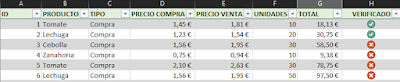El Ayuntamiento de Almonte ha realizado el Bando Municipal para la peregrinación de las Hermandades a la Aldea de El Rocío (Huelva) de Coría del Río, Umbrete, Bollullos Par del Condado y Huelva.
martes, 27 de febrero de 2024
Bando Municipal Almonte Peregrinación Hermandades Coría del Río, Umbrete, Bollullos par del Condado y Huelva
lunes, 26 de febrero de 2024
En Microsoft Excel Control de Verificación con Formato Condicional
Vamos a ver un ejemplo, en el cual, tenemos una tabla, y en una de las columnas, se va a permitir solamente introducir un 0 en caso de que no se haya verificado el dato, y el 1 si se ha verificado el dato. Al introducir estos números mediante una lista desplegable creada mediante la verificación de datos, no lo veremos pero nos introducirá un icono para el 0 y otro para el 1.
Tenemos la siguiente tabla:
Ahora añadiremos una nueva columna que le pondremos el nombre de Verificado, y con los valores de 0 que nos indicará no verificado, 1 si verificado. Y le añadiremos un formato condicional, para ello seleccionaremos nuestra columna y nos vamos a formato condicional, Conjunto de Iconos, y elegimos uno a nuestro gusto de tres iconos, pero posteriormente lo modificamos para que solamente nos muestre dos, y nos quedará de esta manera:
Que hemos modificado:
1.- En el icono verde, le hemos puesto el valor mayor o igual a 1 y tipo Número.
2.- El Segundo icono nos salía uno de color amarillo, y lo hemos cambiado por el que nos muestra, en valor hemos puesto mayor o igual a 0 , en tipo Número.
3.- El tercer icono hemos elegido no hay icono de celda, ya que solamente necesitamos para nuestro ejemplo 2 iconos.
Otra parte que hemos modificado es que solamente nos muestre el icono y no los números, y esto lo hacemos activando el check de Mostrar Icono únicamente.
Y el ejemplo nos queda así:
martes, 20 de febrero de 2024
Curso Formador de Formadores
El año pasado me apunté para sacarme el Curso de Formador de Formadores, y ya tengo mi título.
sábado, 17 de febrero de 2024
Función de Microsoft Excel BDCONTAR
Vamos a ver la función de Microsoft Excel de Base de Datos llamada BDCONTAR.
Primero tenemos una tabla de datos:
Está función tiene los siguientes argumentos:
- Base de Datos. Este argumento tenemos que seleccionar toda nuestra tabla de datos.
- Nombre del Campo. Hay que seleccionar el campo que vamos a sumar
- Criterios. Tenemos que seleccionar nuestros criterios que vamos a realizar la suma, incluidos los encabezados que pongamos a los criterios.
viernes, 9 de febrero de 2024
Decreto con Fines Turísticos parte 4
Continuamos con dicha normativa.
En este caso vamos a tratar el Capítulo II sobre Régimen del Contrato
jueves, 8 de febrero de 2024
Función de Microsoft Excel BDSUMA
Vamos a ver la función de Microsoft Excel de Base de Datos llamada BDSUMA
Primero tenemos una tabla de datos:
Está función tiene los siguientes argumentos:
- Base de Datos. Este argumento tenemos que seleccionar toda nuestra tabla de datos.
- Nombre del Campo. Hay que seleccionar el campo que vamos a sumar
- Criterios. Tenemos que seleccionar nuestros criterios que vamos a realizar la suma, incluidos los encabezados que pongamos a los criterios.
En una celda hemos introducido la siguiente fórmula:
-
Recogido del perfil de Francisco Trujillo de Likedin: CONVENIO COLECTIVO DEL BANCO DE ESPAÑA 2023-2024 📜 El Banco de España, anunció el 21/...
-
Seguimos con un nuevo Dashboard realizado en Power Bi, tampoco es muy complejo. En este ejemplo hemos utilizado varias tablas, las cuales...
-
Esto ha sido recogido del perfil de Estela Martin de Likedin Mi opinión técnica sobre este mensaje lanzado por el Ministerio de Trabajo: El...